この記事からお読みいただいた方は、1つ前の記事から読んでいただけると一連の流れを確認していただくことができます
それでは、実際の登録と注文の流れについてまとめてみます
先ほどの画面をもし閉じてしまっても大丈夫です
イトーヨーカドーのネットスーパーに登録しましょう
イトーヨーカドーネットスーパーで検索すると表示されるこの画面で「新規会員登録」をクリックしてください

次にお持ちのメールアドレスを入力します
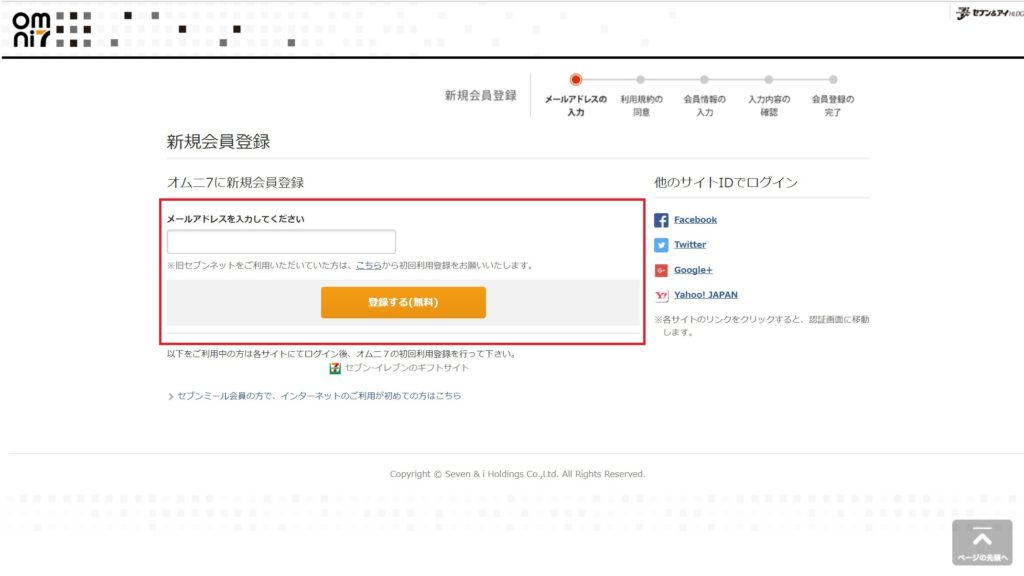
入力ができましたら、登録するボタンをクリックしてください
お持ちのメールアドレス宛にイトーヨーカドーからすぐに登録用のメールが届きます
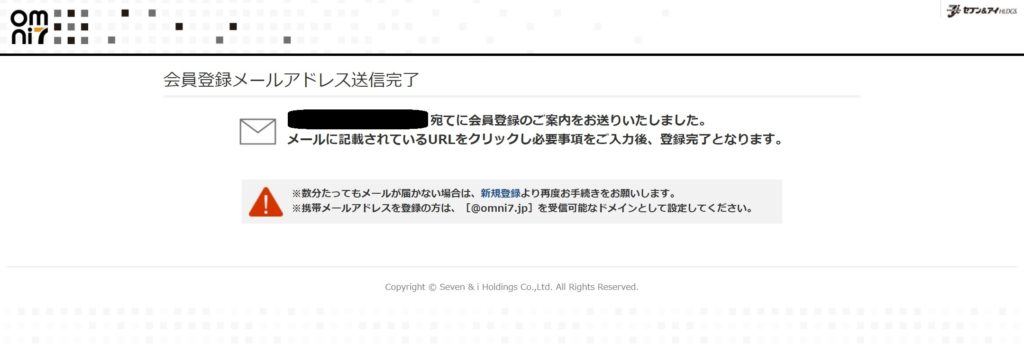
メールを確認できるよう、メールソフトを起動してください
届いたメール内に記載されている
「下記のURL先にて・・・」と書かれているURL(青い文字で記載されている文字列)をクリックしてください
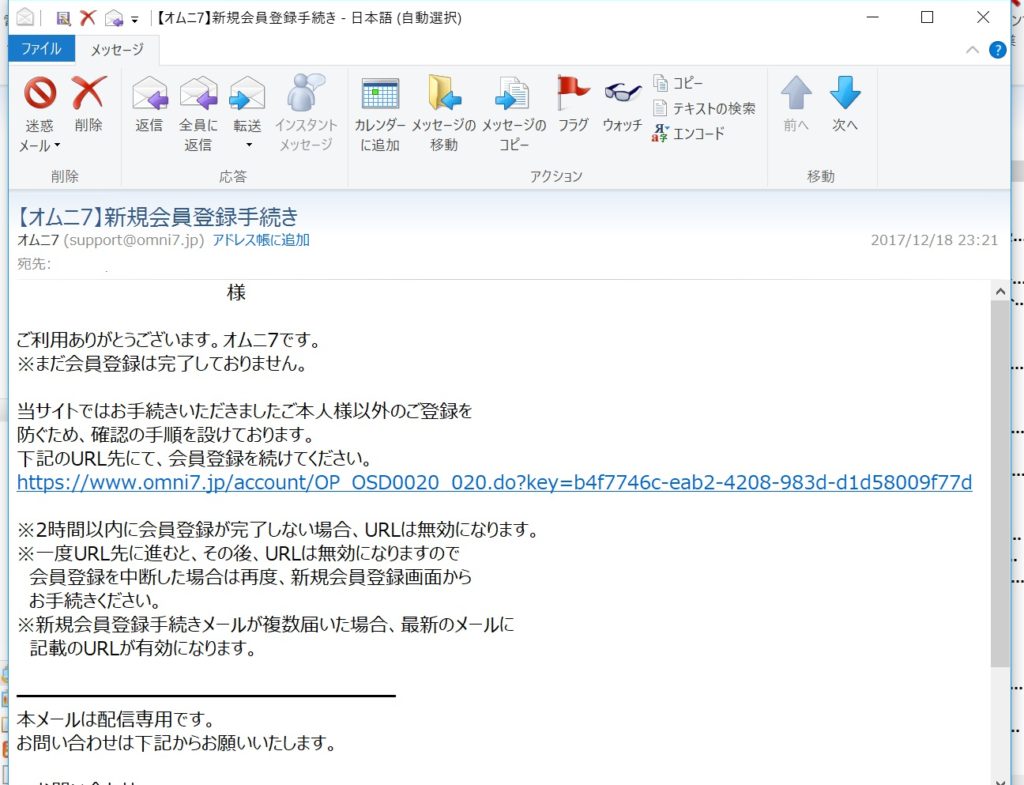
イトーヨーカドーネットスーパーの登録画面に移ります
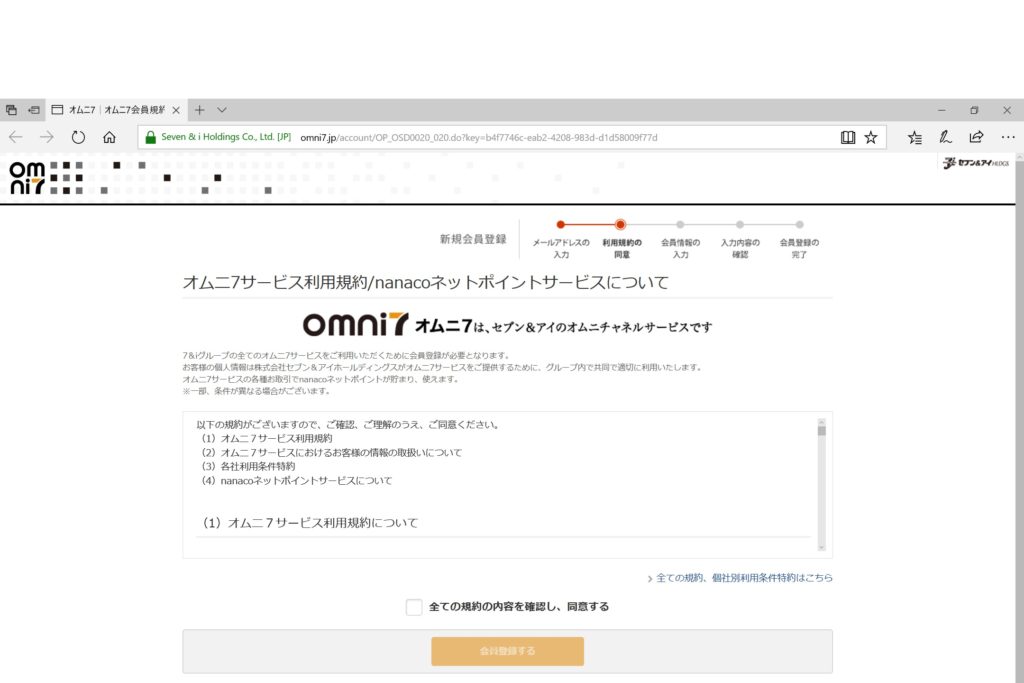
会員規約の内容を確認し、同意するのチェックボックスをクリックして
「会員登録する」をクリックします
続けて個人情報の入力です
ここで入力した住所に買い物した商品が届きます
入力を間違えないように注意して入力してください
急ぐ必要はないので、ゆっくり入力してくださいね
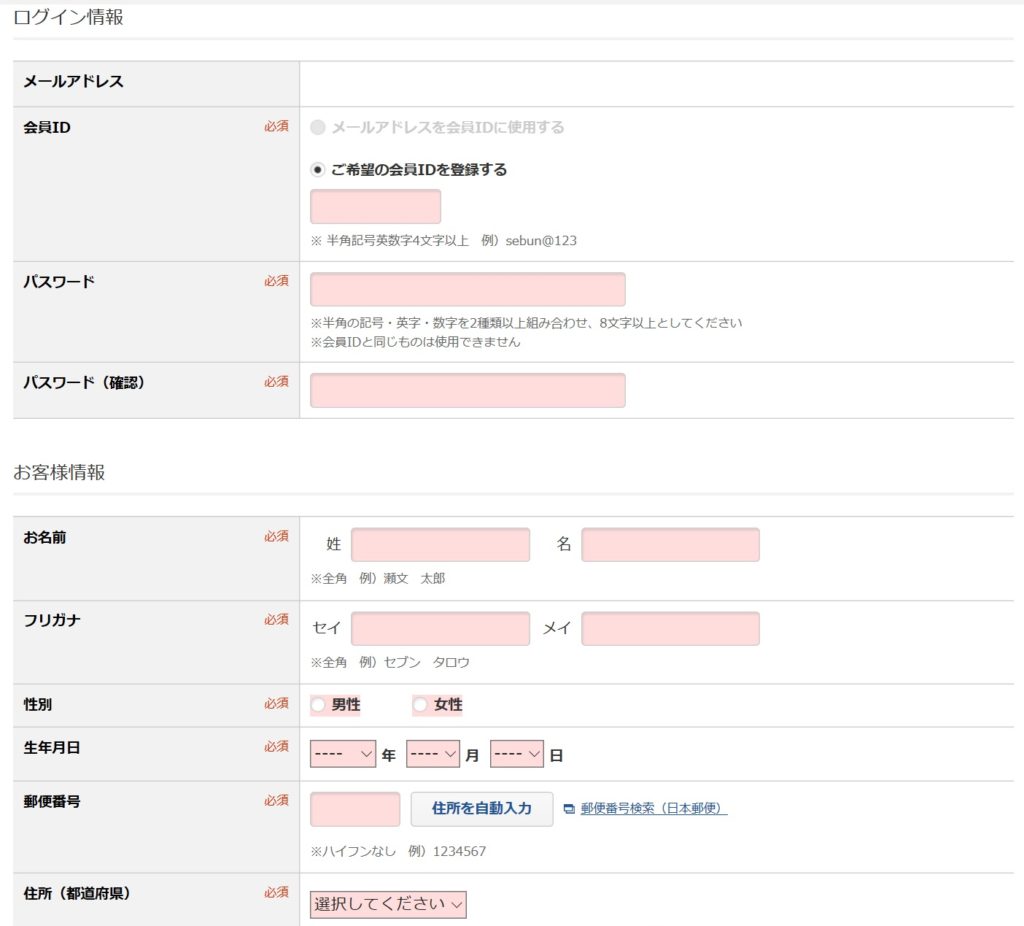
次はすべての入力を終えたら、「会員登録する」をクリックしてください 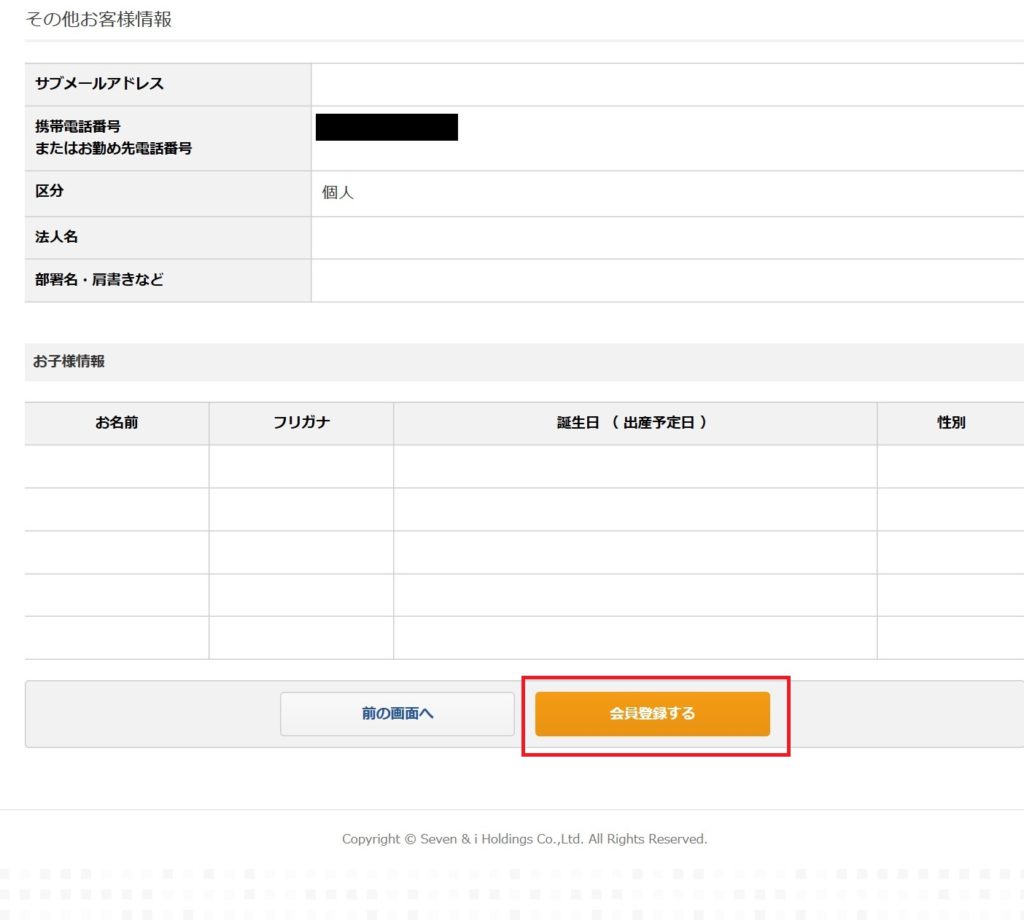
ここまでの操作で会員登録は完了しました
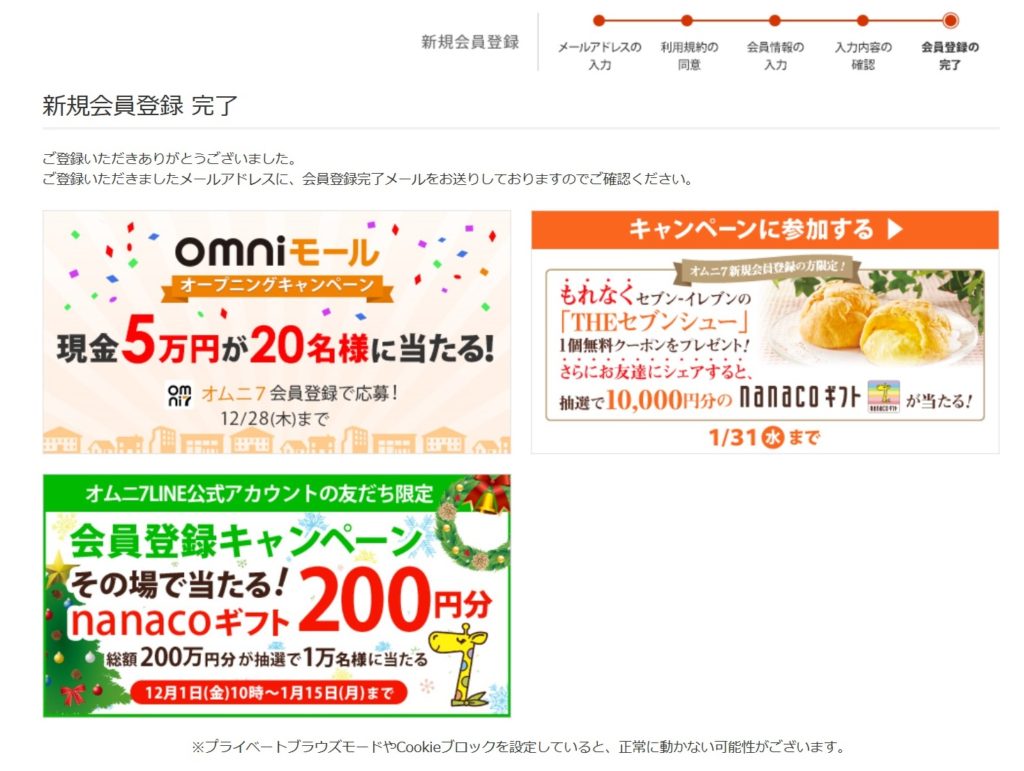
次は実際に買い物をしてみましょう









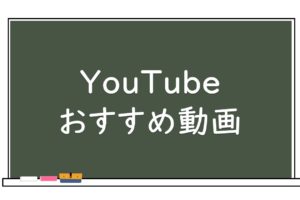













コメントを残す